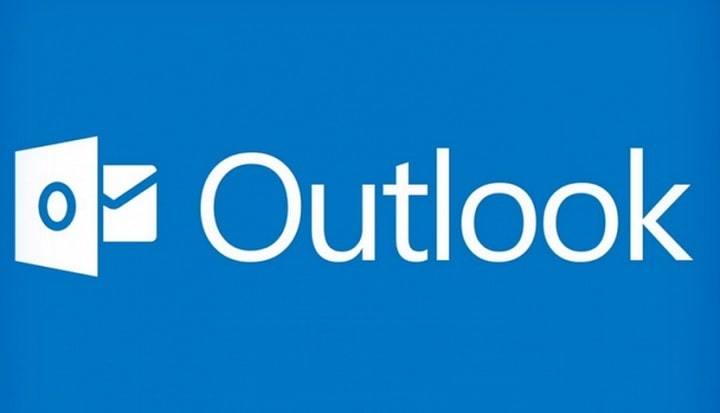Исправлено: `веб-страница могла быть временно недоступна или могла быть постоянно перемещена ошибка

Хуже того, веб-страница, которая загружается медленно или принимает веб-страницу по адресу – может быть временно недоступна или может быть навсегда перемещена в сообщение с новым веб-адресом? Некоторые предпочитают с тревогой ждать, пока страница загружается медленнее, чем первая. Последнее в буквальном смысле является кибер-версией Shop Closed, но есть способ исправить это.
Возможно, сайт временно не работает, как исправить?
Сайт может быть временно неактивен Ошибка не позволит вам получить доступ к вашим любимым веб-сайтам, и, говоря об этой проблеме, вот некоторые похожие проблемы, о которых сообщили пользователи:
Этот сайт недоступен.
Веб-страница Chrome может временно не работать – это еще одна распространенная проблема, которая может возникнуть в Chrome. Чтобы исправить это, удалите приложения, которые могут мешать работе Chrome.
Невозможно перейти на сайт err_failed. Иногда эта ошибка может возникать из-за настроек Интернета, и самый быстрый способ решить проблему – сбросить настройки по умолчанию.
Веб-страница может быть недоступна – эта проблема может возникнуть, если ваш браузер не обновлен. Просто обновите свой браузер до последней версии и проверьте, сохраняется ли проблема.
Веб-страница не может быть найдена, отображена. Иногда эта проблема может возникнуть, если дата и время указаны неверно. Чтобы исправить это, обязательно проверьте дату и время и при необходимости обновите их.
Решение 1. Отключите экспериментальный протокол QUIC.
Теперь вы можете получить это сообщение об ошибке только при попытке загрузить страницу из Google, например Google Docs или YouTube. Для этого, вероятно, все, что вам нужно, – это исправление ошибок протокола QUIC. Протокол QUIC – это экспериментальное программное обеспечение от Google, которое помогает страницам загружаться быстрее. Но он по-прежнему ограничен страницами Google. Для этого исправления выполните следующие действия:
Откройте новую вкладку в браузере Chrome и введите chrome: // flags / (без пробелов). Нажмите Enter. Вы получите это:

Не обращайте внимания на предупреждение `Осторожно, эти эксперименты могут укусить и перейти вниз, чтобы найти раздел, озаглавленный
Протокол экспериментального QUIC
Щелкните раскрывающееся меню и выберите функцию `отключить,
Закройте Chrome и перезапустите его снова.
Решение 2. Проверьте свой антивирус.

Веб-сайт может быть временно неактивен или был окончательно перемещен , сообщение может появиться в Chrome из-за сторонних приложений, среди которых выделяется ваш антивирус. Наличие хорошего антивируса имеет решающее значение, но иногда ваш антивирус может мешать работе Chrome и вызывать эту и другие ошибки.
Чтобы решить эту проблему, обязательно отключите определенные антивирусные функции и посмотрите, поможет ли это. Кроме того, вы можете полностью отключить антивирус и проверить, работает ли он. В худшем случае вам, возможно, придется удалить антивирус и проверить, решает ли это проблему.
Если удаление антивируса решает проблему, вы можете переключиться на другое антивирусное программное обеспечение. На рынке есть много отличных антивирусных инструментов, но если вам нужна максимальная защита, которая не мешает работе вашей операционной системы, обязательно попробуйте Bitdefender.
Решение 3. Удалите недавно установленное программное обеспечение.
Иногда сторонние приложения могут мешать работе Chrome и вызывать Веб-сайт может быть временно неактивен или был окончательно перемещен чтобы появилась ошибка. Чтобы решить эту проблему, вам нужно найти недавно установленные приложения и удалить их.
Есть несколько способов удалить приложение с вашего ПК, но наиболее эффективным является использование программы удаления. Если вы не знакомы, программа удаления – это специальное приложение, которое может удалить любую программу с вашего ПК.
Помимо удаления других приложений, программа удаления также удалит все файлы и записи реестра, связанные с этим приложением. В результате приложение будет полностью удалено с вашего ПК и никак не будет мешать работе вашей системы.
Если вы ищете хорошее программное обеспечение для удаления, мы предлагаем вам рассмотреть Деинсталлятор IOBit . После удаления проблемных приложений с помощью этого программного обеспечения проблема должна быть полностью решена.
Решение 4. Удалите проблемные расширения.
В некоторых случаях Веб-сайт может быть временно неактивен или был окончательно перемещен из-за сторонних расширений. Многие пользователи используют различные расширения для улучшения функциональности Google Chrome, но иногда некоторые расширения могут вызывать проблемы.
Чтобы решить эту проблему, рекомендуется отключить все расширения. Вы можете сделать это, выполнив следующие действия:
Щелкните значок меню в правом верхнем углу и выберите в меню Дополнительные инструменты> Расширения.

Появится список установленных расширений. Щелкните переключатель рядом с расширением, которое вы хотите отключить. Повторите это для всех доступных расширений.

После отключения всех расширений проверьте, сохраняется ли проблема.
исправить распространенные ошибки
защита от потери файлов
последствия вредоносного ПО
исправление поврежденных файлов
заменить потерянные файлы
аппаратные сбои
оптимизация производительности
Автоматический поиск и исправление ошибок Windows
Отлично оценено
![]()
Если проблема больше не возникает, рекомендуется включить расширения по одному или группами. Если вы можете воссоздать проблему, это означает, что ее вызывает одно из ваших расширений. Чтобы устранить проблему, найдите и отключите или удалите проблемное расширение, и проблема должна быть решена.
Решение 5. Переустановите Chrome.
В некоторых случаях установка Chrome может быть повреждена, и в этом случае необходимо переустановить Chrome. Это очень просто сделать, но если вы хотите убедиться, что Chrome был полностью удален, мы рекомендуем использовать программу удаления.
После удаления Chrome установите его снова, и проблема будет полностью решена. Если проблема не исчезла, вы можете попробовать Chrome Beta или Chrome Canary. Бета-версия может иметь некоторые предстоящие исправления, и это может исправить Веб-сайт может быть временно недоступен или может быть окончательно перемещен сообщение.
Помимо бета-версии, существует канарская версия с последними исправлениями и функциями, но эта версия может быть не такой стабильной, как бета-версия.
Решение 6. Перезапустите Winsock.
Winsock – это библиотека динамической компоновки для операционной системы Windows, которая определяет, как операционная система взаимодействует с сетью. Иногда Winsock повреждается, что приводит к проблемам с подключением к Интернету. Чтобы отремонтировать его, вам нужно будет выполнить сброс, а именно:
Щелкните значок «Пуск» Windows и выполните поиск по запросу cmd.
Щелкните правой кнопкой мыши файл cmd.exe и выберите Запуск от имени администратора. Вы получите эту коробку каталога;
ipconfig /выпускать
ipconfig /все
ipconfig / flushdns
ipconfig / обновить
сеть int ip установленный DNS
Netsh Winsock сброс настроек
Перезагрузите компьютер и попробуйте снова выполнить поиск в Chrome.
Решение 7. Убедитесь, что Chrome обновлен.
Эта проблема может иногда появляться, если ваша версия Chrome устарела, и, чтобы убедиться, что все работает правильно, мы рекомендуем обновлять Chrome. Chrome уже обновляется автоматически, но вы всегда можете проверить отсутствие обновлений, выполнив следующие действия:
Щелкните значок меню в правом верхнем углу. Теперь выберите «Справка»> «О Google Chrome».

Появится новая вкладка, и Chrome начнет поиск доступных обновлений. Если обновления доступны, они будут загружены и установлены в фоновом режиме.

После обновления Chrome проверьте, сохраняется ли проблема.
Решение 8. Убедитесь, что ваш текущий часовой пояс правильный.
Эта проблема может иногда возникать, если вы переместитесь в другой часовой пояс. Однако вы можете решить проблему, просто убедившись, что вы правильно выбрали время. Для этого выполните следующие действия:
Щелкните правой кнопкой мыши значок часов на панели задач. Теперь выберите в меню Установить дату / время.

Найдите параметр Установить время автоматически и отключите его. Подождите несколько секунд и снова включите эту функцию.

После этого ваше время и дата должны обновиться автоматически. Если вы хотите, вы также можете щелкнуть переключатель, чтобы вручную установить правильное время и дату. После установки даты и времени проблема должна быть решена.
Решение 9. Сбросьте настройки Интернета.
Иногда эта проблема может возникнуть, если есть какие-то проблемы с настройками Интернета. Чтобы решить эту проблему, некоторые пользователи предлагают сбросить свойства Интернета до значения по умолчанию. Для этого выполните следующие действия:
Нажмите Windows Key + S и введите параметры Интернета. Выберите в меню Свойства обозревателя.

Когда откроется окно Интернет-свойства , перейдите на вкладку «Дополнительно» и нажмите кнопку «Сброс».

Теперь нажмите кнопку «Сброс» еще раз для подтверждения.
После сброса настроек Интернета до значений по умолчанию проверьте, сохраняется ли проблема.
Надеюсь, одно из приведенных выше решений устранит ошибку. Этот сайт недоступен. Конечно, есть надежда, что вам не придется прибегать к удалению всего браузера Chrome. Но, как мы уже говорили, если ничего не помогает, это, вероятно, ваш последний вариант. Сообщите нам в комментариях ниже, сработало ли какое-либо из наших решений.
Примечание редактора : Этот пост был первоначально опубликован в августе 2017 года и с тех пор был полностью переработан и обновлен для обеспечения свежести, точности и полноты.
СООТВЕТСТВУЮЩИЙ СОДЕРЖАНИЕ, КОТОРЫЙ НЕОБХОДИМО ПРОВЕРИТЬ:
Этикетки: Google Chrome, Ошибки Google Chrome











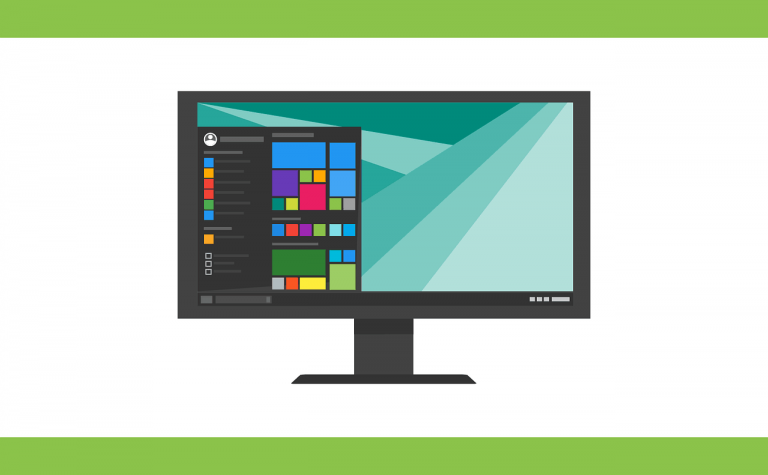
![Подлинность этого веб-сайта или целостность этого соединения не могут быть проверены[FIX].](https://xmeg.ru/wp-content/uploads/2021/08/Web-Browser-e1509105829718-768x768.png)